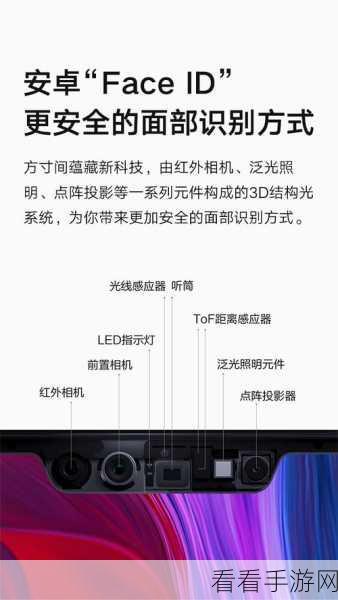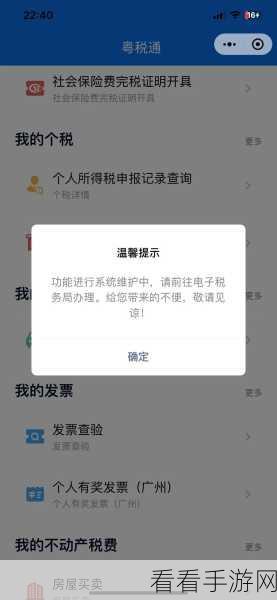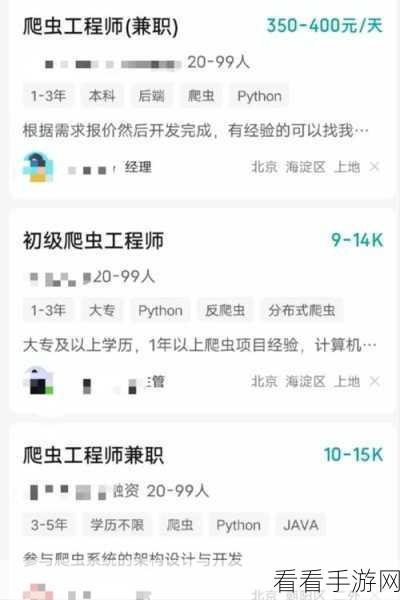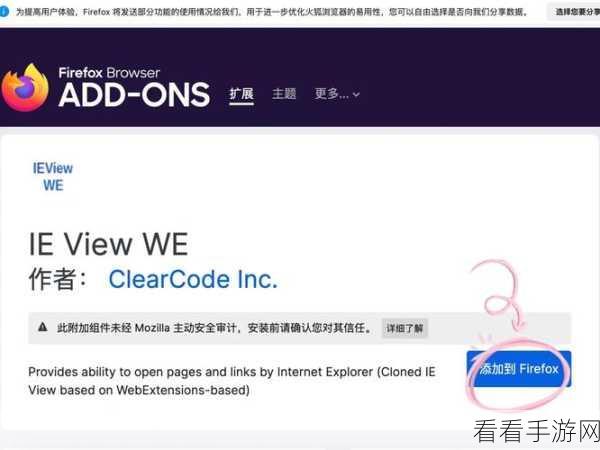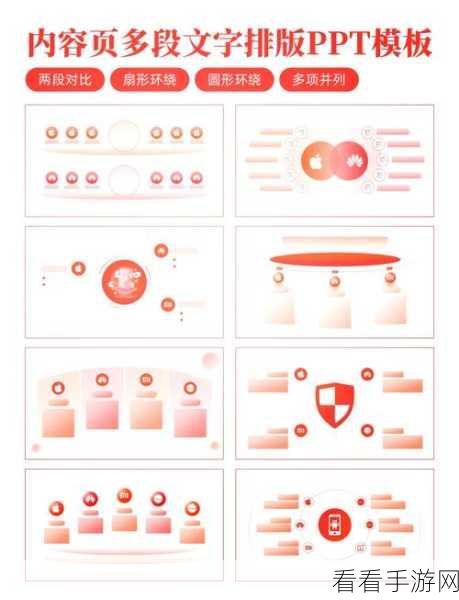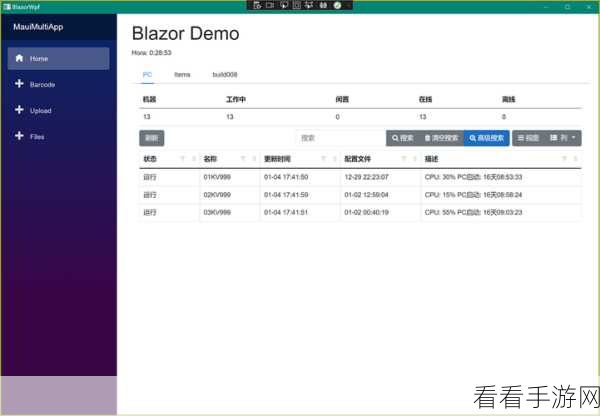在日常办公中,我们常常需要在 Excel 中的数字后面添加单位,以使其表达更加清晰和准确,但您是否曾为如何实现这一操作而感到困惑?别担心,今天就为您带来详细的 Excel 在数字后面统一添加单位的方法教程,让您轻松搞定这一难题。
想要在 Excel 数字后面添加单位,其实有多种巧妙的方法。

第一种方法是利用自定义格式,选中需要添加单位的数字区域,右键点击选择“设置单元格格式”,在弹出的对话框中,选择“数字”选项卡,然后在“分类”中选择“自定义”,在“类型”框中输入您想要添加的单位,0 元”,点击“确定”,数字后面就会统一添加上“元”这个单位了,这种方法操作简单,而且不会影响数字的计算功能。
第二种方法是使用函数,假设您的数据在 A 列,单位是“千克”,您可以在 B 列输入公式“=A1&"千克"”,然后向下拖动填充柄,这样就可以在数字后面添加单位了,使用函数的方法可以根据具体的需求灵活调整公式,满足各种复杂的情况。
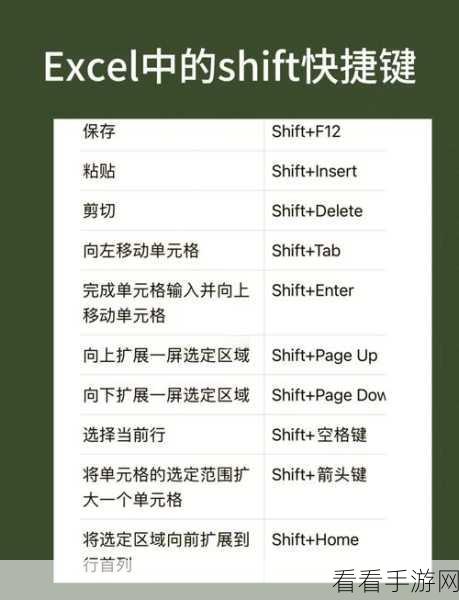
无论您选择哪种方法,都能让您在处理 Excel 数据时更加得心应手。
需要注意的是,在添加单位时要根据实际需求选择合适的方法,以确保数据的准确性和可用性,多加练习和尝试不同的案例,能够让您更加熟练地掌握这些技巧,提高工作效率。
参考了 Excel 相关的官方文档和一些办公软件使用技巧的书籍。
希望这份攻略能够帮助您在 Excel 操作中更加游刃有余,让您的工作变得更加高效和轻松!